メディアとリンクの添付 - よくある質問

お知らせ:当社は、お客様により充実したサポート情報を迅速に提供するため、本ページのコンテンツは機械翻訳を用いて日本語に翻訳しています。正確かつ最新のサポート情報をご覧いただくには、本内容の英語版を参照してください。
クラウドオプションからメディアをどのようにアップロードするか?
ソーシャルライブラリまたはcompose windowにメディアを追加するには、クラウドオプションから、
1. コンポーズウィンドウで をクリックしCloud Pickerを選択する、またはポストタブ内のソーシャルライブラリーにあるメディアをアップロードするをクリックし、Cloud Pickerを選択します。
をクリックしCloud Pickerを選択する、またはポストタブ内のソーシャルライブラリーにあるメディアをアップロードするをクリックし、Cloud Pickerを選択します。
2. 左側の窓にあるクラウドドライブオプションーZoho WorkDrive、Google Drive、Box、OneDrive、Dropbox、Evernote、またはZoho Notebookを選択します。
Zoho Socialで画像や動画をアップロードして保存することは可能ですか?
はい、画像、動画、GIFをZoho Socialのソーシャルライブラリ、つまりコンテンツのリポジトリにアップロードして保存することができます。Zoho Socialを使用してメディアをソーシャルライブラリにアップロードするには、次の4つの設定が利用可能です:
i) デスクトップ
ii) クラウドピッカー(例:Zoho WorkDrive, Google Drive, Box, OneDrive, Dropbox, Evernote, Zoho Notebook など)
i) デスクトップ
ii) クラウドピッカー(例:Zoho WorkDrive, Google Drive, Box, OneDrive, Dropbox, Evernote, Zoho Notebook など)
iii) メディアライブラリ(例:Pixabay、Pexels、Giphy など)
iv) Canva

ソーシャルライブラリにアップロードする各画像やGIFは最大36MB、各ビデオは最大5GBのサイズまで可能です。
ソーシャルライブラリにメディアをアップロードする方法:
1. ダッシュボードの投稿タブに移動します。
2. ダッシュボードの左側にあるソーシャルライブラリツールをクリックします。
3. メディアのアップロードをクリックし、ドロップダウンからメディアをデスクトップ、クラウドピッカー、メディアライブラリ、またはCanvaからアップロードする場合は選択します。
4. 添付をクリックしてソーシャルライブラリに追加します。


これらのクラウドサービスを使用する前に、パブリッシュウィンドウからそれぞれ認証してください。
Zoho SocialでURLを介してビデオ添付ファイルを共有できますか?
現在、URL経由でZoho Socialからビデオを共有することは可能ではありません。作成ウィンドウにURLを追加すると、リンクのプレビュー付きで公開されますが、ソーシャルネットワーク上で再生可能ではない場合があります。ただし、デバイスから直接作成ウィンドウまたはソーシャルライブラリにビデオファイルをアップロードすることができます。
Zoho Socialでのビデオアップロードは次のソーシャルチャンネルで対応しています:
- Facebookページ
- X 権限
- LinkedInの企業ページと権限
- Instagram法人権限
- Mastodonチャンネル
- YouTubeチャンネル
- Pinterest権限
- TikTok権限
- Threads権限
- Bluesky権限
動画ファイルのサムネイルの生成する提案や選択するカスタムサムネイルはどのように行いますか?
あなたの動画のサムネイルを選択することは、Zoho Socialが提供するすべてのサンプルサムネイル設定から可能です。Zoho Socialの提案するサムネイルリストから選択する方法は次のとおりです。
1. ダッシュボード上の投稿タブをクリックします。
1. ダッシュボード上の投稿タブをクリックします。
2. 投稿内容を書き、公開したいソーシャルチャンネルを選択します。
3. 次に出版のウィンドウのメディアを添付するアイコンをクリックし、動画を含めます。
3. 次に出版のウィンドウのメディアを添付するアイコンをクリックし、動画を含めます。
4. 動画を添付すると、Zoho Socialは自動的にアップロードする動画に基づいたサムネイルリストを提供します。
5. 選んだサムネイルにはオレンジ色のチェックマークが表示されます。
6. + アイコンをクリックしてサムネイル画像をさらにカスタマイズします:
i) フレームを選択をクリックして、動画からサムネイルとして最適なフレームを選択します。
ii) デスクトップ、メディアライブラリ、クラウドピッカー、またはCanvaから画像をアップロードしてサムネイルとします。一度アップロードしたら、画像の上の編集アイコンをクリックして別の画像に置き換えることができます。
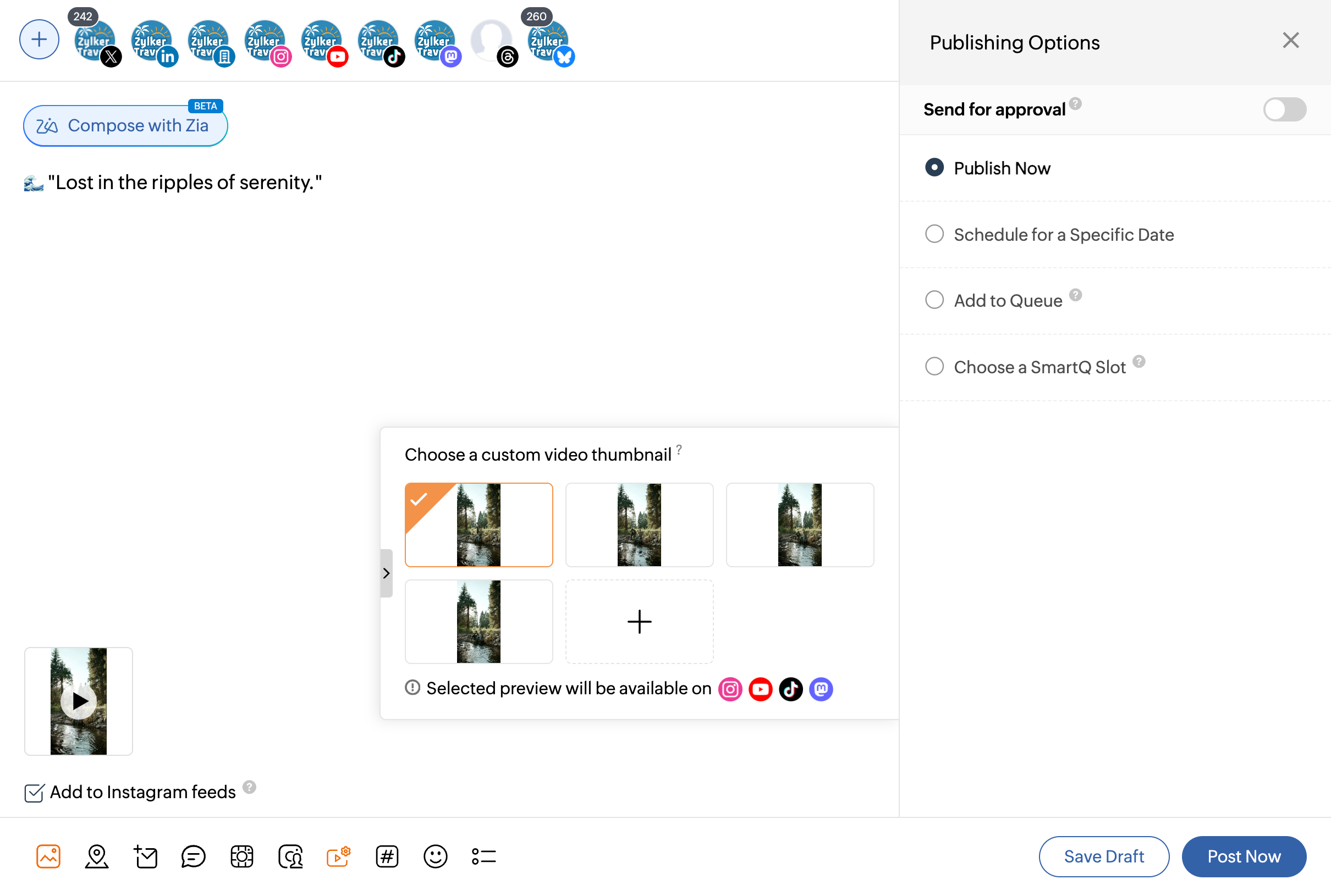
-
Zoho Socialを通じてカスタムビデオサムネイルをあなたの動画に追加することができます。この機能は、Facebook、Instagram、X(以前のTwitter)、YouTube、Pinterest、TikTok、そしてMastodonへの出版をサポートします。
-
しかし、あなたが選択した画像をサムネイルにアップロードすると、API制約のためFacebook、Instagram、YouTube、Pinterestのみに適用されます。
サムネイルとして追加したフレームや画像を編集することは可能ですか?
いつでもビデオのサムネイルとしてアップロードしたフレームや画像を編集することを選択することができます。以下の手順に従ってください:
1. アップロードしたフレームや画像の右下角の小さい鉛筆 アイコンをクリックします。
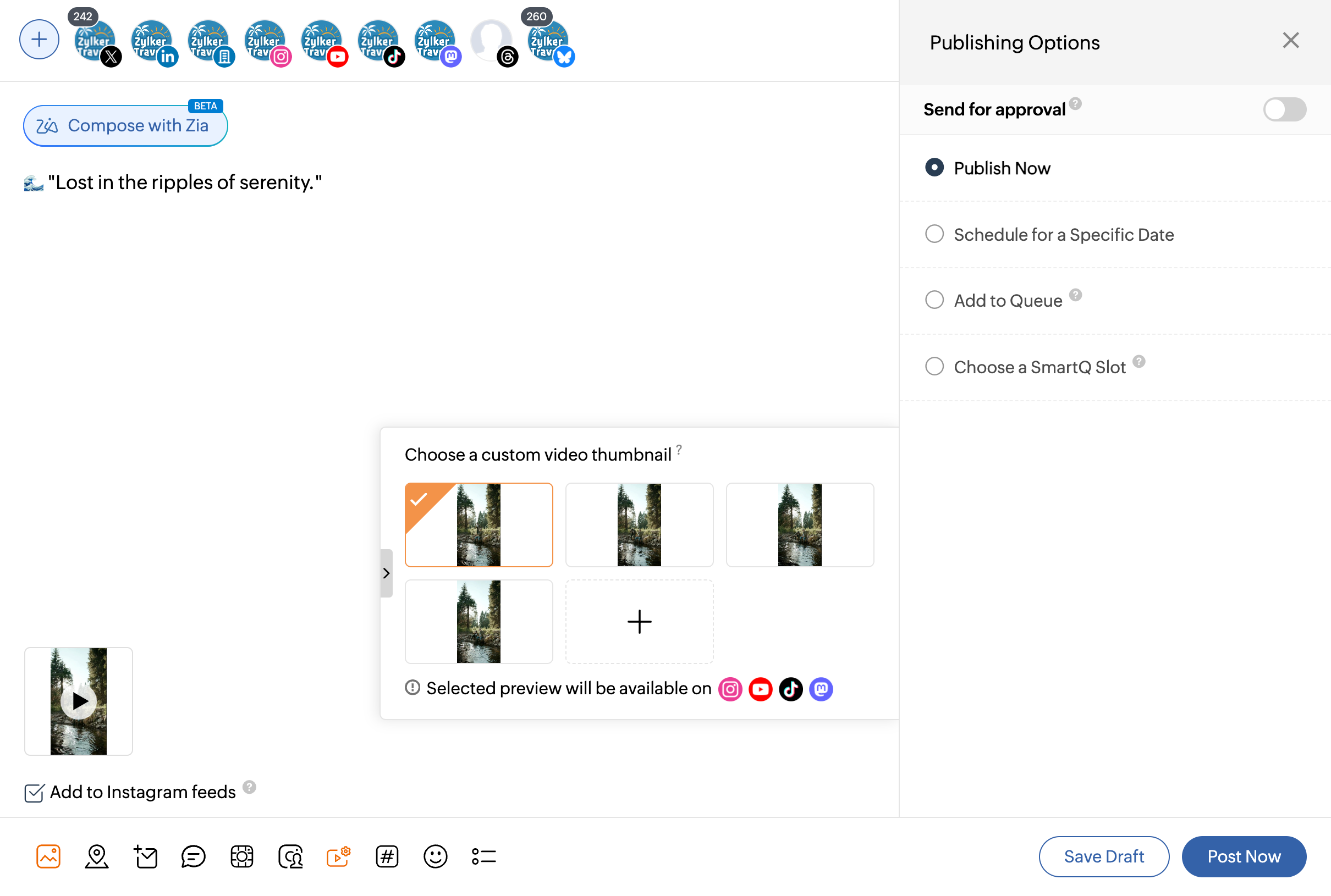
2. 新しいフレームを選択するか、新しい画像をアップロードしてビデオのサムネイルとして使用します。
どのソーシャルプラットフォームがビデオサムネイルのカスタマイズを許可していますか?
Zoho Social から出版する場合、Webおよびモバイルアプリケーションの両方からカスタムビデオサムネイルを追加するオプションがあります。この機能は、Facebook、Instagram、X(旧称 Twitter)、YouTube、Pinterest、TikTok、Mastodonと互換性があります。ただし、カスタム画像をサムネイルとしてアップロードすると選択した場合、それはAPIの制限のため、Facebook、Instagram、YouTube、Pinterest、およびMastodonにのみ適用されます。
ビデオサムネイルとしてアップロードできる画像の最大サイズは何ですか?
ビデオサムネイル画像の最大サイズは5MBで、すべての対応プラットフォームに適用されます。
Zoho Socialを通じて複数のビデオ投稿をアップロードすることは可能ですか?
いいえ、これらのソーシャルネットワークによって課せられたAPIの制限により、一度に一つ以上のビデオをアップロードすることはできません。
モバイルアプリはビデオをアップロードする機能をサポートしていますか?
はい、動画をアップロードする機能は、Zoho Socialのウェブ版とモバイルアプリケーションの両方で利用可能です。
Zoho CRM 管理者向けトレーニング
「導入したばかりで基本操作や設定に不安がある」、「短期間で集中的に運用開始できる状態にしたい」、「運用を開始しているが再度学び直したい」 といった課題を抱えられているユーザーさまに向けた少人数制のオンライントレーニングです。
日々の営業活動を効率的に管理し、導入効果を高めるための方法を学びましょう。
Zoho Campaigns Resources
Zoho WorkDrive Resources
New to Zoho Workerly?
New to Zoho Recruit?
New to Zoho CRM?
New to Zoho Projects?
New to Zoho Sprints?



















